| We proberen onze website in zoveel mogelijk talen te lokaliseren, maar deze pagina is nu vertaald per machine met gebruik van Google Vertaal. | sluit |
-
-
producten
-
bronnen
-
ondersteuning
-
bedrijf
-
-
Beginpagina
-
Middelen
- Weblog
- Verborgen functies van Windows XPHidden Features of Windows XP
Verborgen functies van Windows XPHidden Features of Windows XP
Door Steve Horton Augustus 21, 2013features, hidden features, windows, Windows XPNo CommentsAls het gaat om het Windows XP-besturingssysteem, zijn er een verrassend aantal verborgen functies, snelkoppelingen en andere aspecten die u misschien nog nooit van het OS (besturingssysteem) wist, ondanks hoe lang Windows XP nog bestaat. Deze verschillende functies maken het gebruik van de computer eenvoudiger, zowel op zichzelf als als u de computer op een netwerk hebt aangesloten. Deze acht verborgen functies moeten de algehele service van het besturingssysteem aanzienlijk verbeteren en uw totale productiviteit verbeteren.
Files and Settings Transfer Wizard
Als u de wizard Bestanden en instellingen overzetten in het Configuratiescherm bezoekt, kunt u documenten rechtstreeks van de computer overbrengen naar een andere computer die op het netwerk is aangesloten. U hoeft alleen maar te klikken en bestanden naar de overdrachtwizard te slepen, en vanaf daar kunt u precies selecteren waarheen de bestanden moeten worden verzonden.
- Klik op Start
- Klik op Alle programma’s
- Klik op Accessoires
- Klik op Systeemhulpprogramma’s
- Klik op de wizard Bestanden en instellingen overzetten
- Klik op Volgende
- Klik op de computer waarnaar u bestanden wilt overbrengen.
- Klik op Volgende
- Selecteer het station dat u wilt gebruiken.
- Klik op Volgende
- Klik op Alleen instellingen
- Selecteer alleen bestanden of beide bestanden en instellingen, afhankelijk van wat u wilt verzenden.
- Klik nog twee keer op Volgende
- Klik op Voltooien
Ingebouwde back-up
De kans is groot dat je op een bepaald moment je computer onverwachts hebt laten afsluiten, waardoor je veel werk hebt verloren. Er is niets frustrerender dan veel werk verliezen, omdat de computer sommige van de gegeven taken niet aankan. Windows XP heeft echter een ingebouwd back-upsysteem. Met dit systeem kunt u een back-up maken van gegevens naar een aangesloten harde schijf of flashstation. U kunt ook een back-upfunctie toevoegen waarmee u informatie direct naar een cd overzet.
- Klik op Start
- Klik op Uitvoeren
- Typ NTBACKUP en druk op Enter .
- Selecteer het tabblad Back-up
- Klik op het bestand / de map waarvan u een back-up wilt maken
- Klik op de optie om er een vinkje bij te plaatsen.
- Typ een uitvoerbestandsnaam onder aan het venster.
- Klik op Back-up starten in de rechterbenedenhoek
- Klik opnieuw op Start Backup .
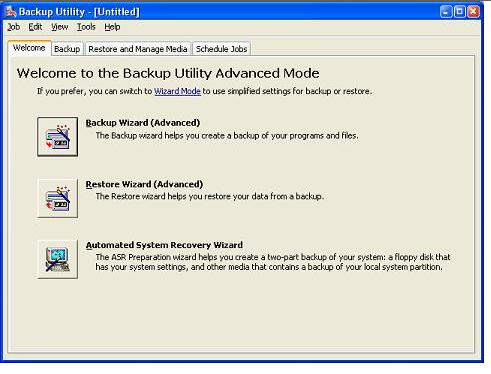
Het back-upprogramma van Windows XP.Toegankelijkheidsinstellingen
Niet iedereen kan de kleine tekst lezen en wordt weergegeven in Windows XP. Gelukkig heeft Windows XP functies voor personen met een handicap of visuele beperkingen die moeite hebben met deze informatie. In de Display-functie in het Configuratiescherm kunt u de tekstgrootte, schuifbalkgrootte, kleurenschema wijzigen en visuele indicatoren toevoegen in plaats van geluidseffecten, mocht u dat willen. U kunt zelfs sommige functies wijzigen om één toets te gebruiken in plaats van meerdere sleutels om taken te starten, wat handig is voor mensen die geen volledig toetsenbord kunnen gebruiken.
- Klik op Start
- Klik op Configuratiescherm
- Klik op Vormgeving en thema’s
- Klik op Weergave om deze opties te bereiken.
Computer management
In de computerbeheerfunctie van Windows XP kunt u vele functies van het besturingssysteem bedienen vanaf een enkel scherm. Op deze manier, als u aanpassingen wilt maken, programma’s wilt afsluiten of het stroomverbruik wilt volgen, kunt u dit vanaf daar doen, in plaats van dat u rond moet zoeken en verschillende bronnen op de computer moet selecteren.
- Klik op Start
- Klik op Configuratiescherm
- Selecteer Prestaties en onderhoud bij weergave op categorie
- Klik op Systeembeheer
- Klik op Computerbeheer .
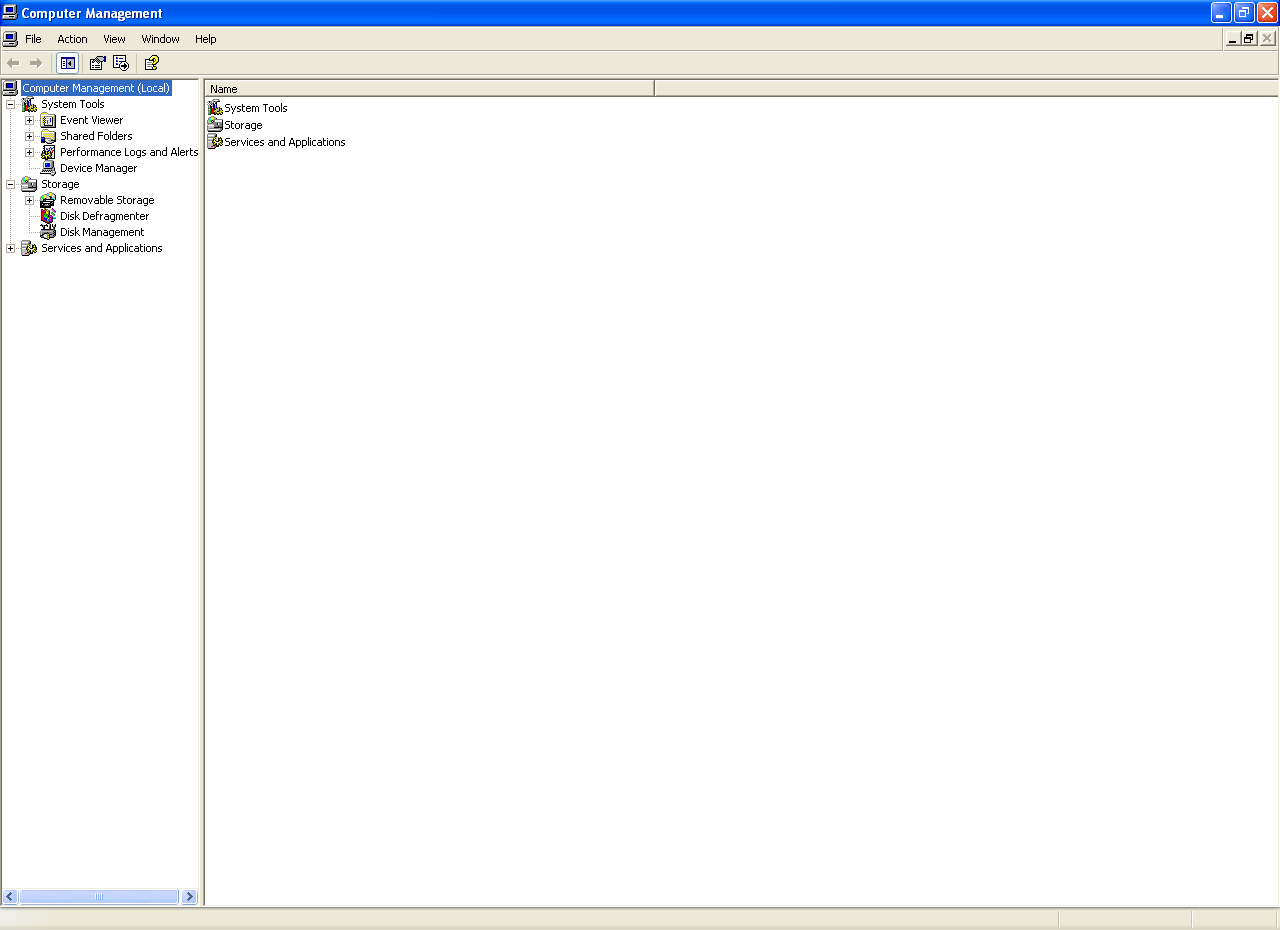
Het hulpprogramma Windows XP Computer Management.Event Viewer
Met de gebeurtenisviewer kunt u logboeken bekijken en opzoeken die door Windows zijn opgeslagen. Wanneer een systeemfout optreedt, kunt u deze informatie in de Logboeken lezen.
- Klik op Start
- Klik op Configuratiescherm
- Klik op Prestaties en onderhoud
- Klik op Systeembeheer
- Klik op Computerbeheer
- Klik op Logboeken
Deel mappen
U hebt waarschijnlijk eerder de lijst met gedeelde mappen gebruikt, maar u kunt de informatie ook delen met externe gebruikers. In de Sessielijst ziet u alle externe gebruikers die verbonden zijn met de computer. Van daaruit kunt u de gedeelde mappen en verschillende bestanden van uw computer naar de sessielijst slepen om belangrijke informatie over te dragen.
- Open Computer Management (zie vorige tip)
- Klik op Systeemhulpprogramma’s
- Klik op Gedeelde mappen
- Klik op aandelen
- Selecteer Actie
- Klik op Nieuw bestand delen
- Klik op Gedeelde map maken
snapshots
Systeemherstel registreert momentopnamen van uw computersysteem en configuratie, dus als u opnieuw moet opstarten of opnieuw wilt opstarten, hebt u deze informatie bij de hand. Start simpelweg de functie Systeemherstel en u hebt toegang tot deze snapshots van het register, mocht u ooit de informatie nodig hebben.
- Klik op Start
- Klik op Help en ondersteuning
- Typ Systeemherstel
- Druk op Enter en bekijk de bestanden voor de snapshot.
Gebruikersrechten
In Windows XP Professional kunt u toegang krijgen tot de gebruikersinterface en machtigingen instellen voor verschillende gebruikers (inclusief het opgeven van gebruikersnamen en wachtwoorden), zodat niet elke gebruiker toegang heeft tot dezelfde informatie of dezelfde gegevens kan bekijken, mocht u de inhoud willen beschermen.
- Klik op Start
- Klik op Configuratiescherm
- Klik op Gebruikersaccounts
- Klik op Een nieuw account maken
- Kies of die persoon een beheerder of beperkt is en klik op Account maken .
Een beheerder heeft toegang tot alle bestanden op uw pc, terwijl een beperkt account zich als een gast gedraagt omdat hij beperkte toegang heeft tot uw pc.
Heb je nog een paar andere geweldige verborgen functies die je zou willen vermelden in Windows XP? Laat het ons weten in de comments hieronder!
Was this post helpful?YesNoVrij Updates van stuurprogramma's
Update uw stuurprogramma's in minder dan 2 minuten om beter te genieten PC-prestaties - Vrij.
Vrij Updates van stuurprogramma's
Update uw stuurprogramma's in minder dan 2 minuten om beter te genieten
PC-prestaties - Vrij.
Niet het juiste antwoord gevonden?Stel een vraag aan onze community van experts uit de hele wereld en een antwoord in een mum van tijd ontvangen.meest relevant recente artikelen Bedrijf| Partners| EULA| Juridische mededeling| Verkoop/Deel mijn gegevens niet| Beheer mijn cookiesCopyright © 2025 Corel Corporation. Alle rechten voorbehouden. Gebruiksvoorwaarden | Privacy | CookiesPin het op Pinterest
-